在 Windows 11 中执行系统还原的步骤

如果您的设备出现错误或崩溃,请按照 Windows 11 中系统还原的步骤,将您的设备恢复到先前版本。
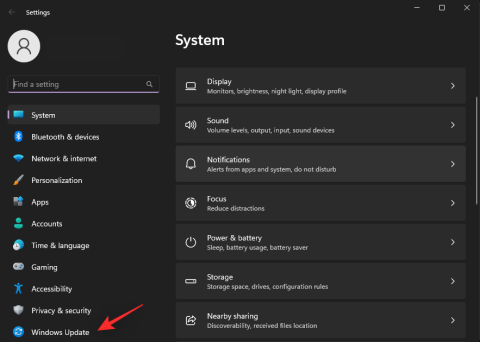
Windows 11開始菜單是近年來 Windows 最重大的變化。它具有大量附加功能,同時使 GUI 更容易在您的 PC 上查找大多數項目。將相同的內容集中在桌面上的能力對許多用戶來說也是一個福音。
遺憾的是,微軟最近發布的更新似乎破壞了許多用戶的“開始”菜單。如果您也有同樣的情況,並且在最近的更新後無法使用“開始”菜單,那麼您需要了解的全部內容如下。
該問題似乎與 Microsoft 最近發布的安全更新有關,即安全更新 KB5015814(於 2022 年 7 月發布)。該更新似乎破壞了“開始”菜單中的應用程序功能,打開應用程序會導致“開始”菜單和相關應用程序崩潰。
另據報導,資源管理器在某些情況下也可能崩潰。如果您遇到此問題,可以使用下面提到的修復方法。
相關: 如果我拒絕 Windows 11 升級,我可以稍後再獲取嗎?[解釋]
按Windows + i打開“設置”應用程序 ,然後單擊 “Windows 更新”。

單擊 更新歷史記錄。
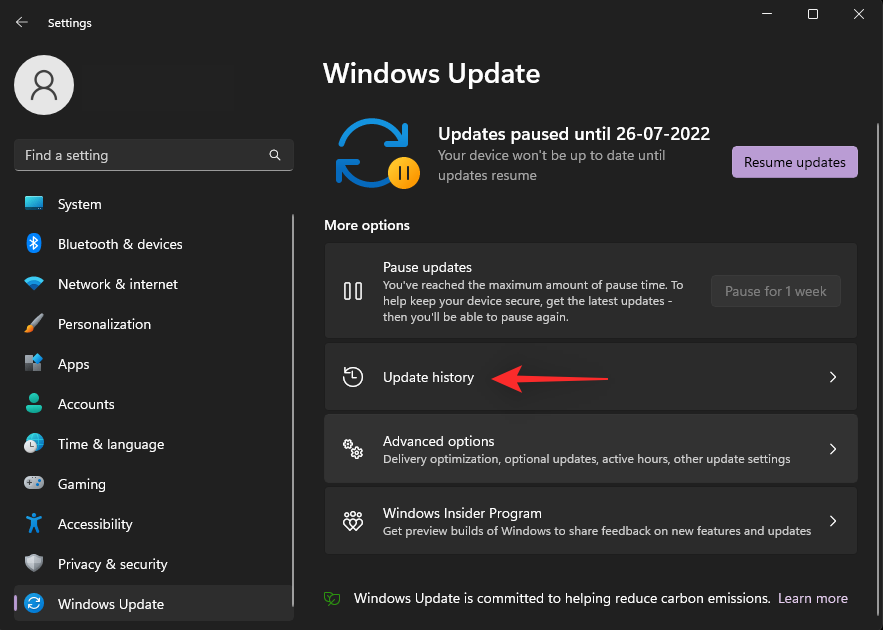
現在單擊 “卸載更新”。
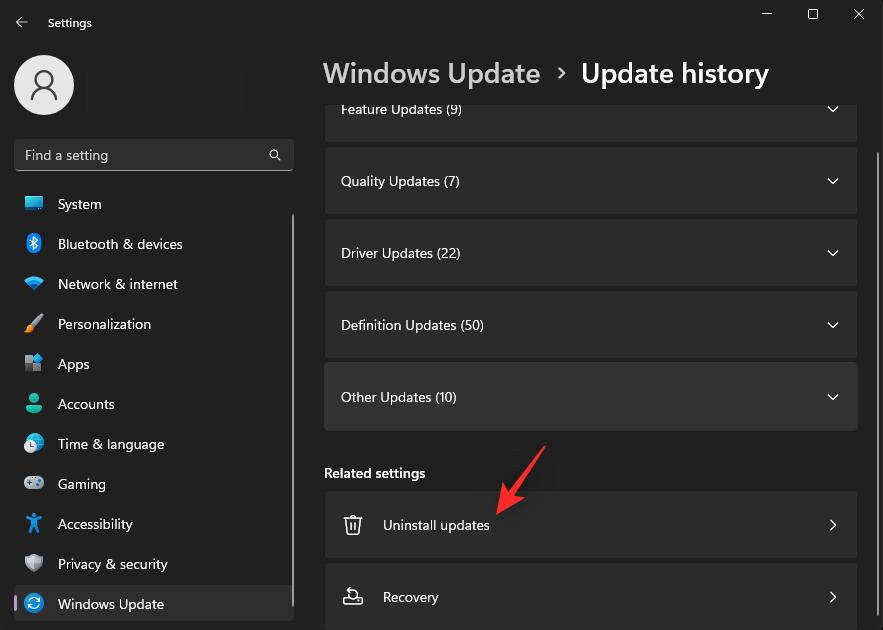
在列表中 找到安全更新 KB5015814 ,然後單擊其旁邊的“卸載” 。
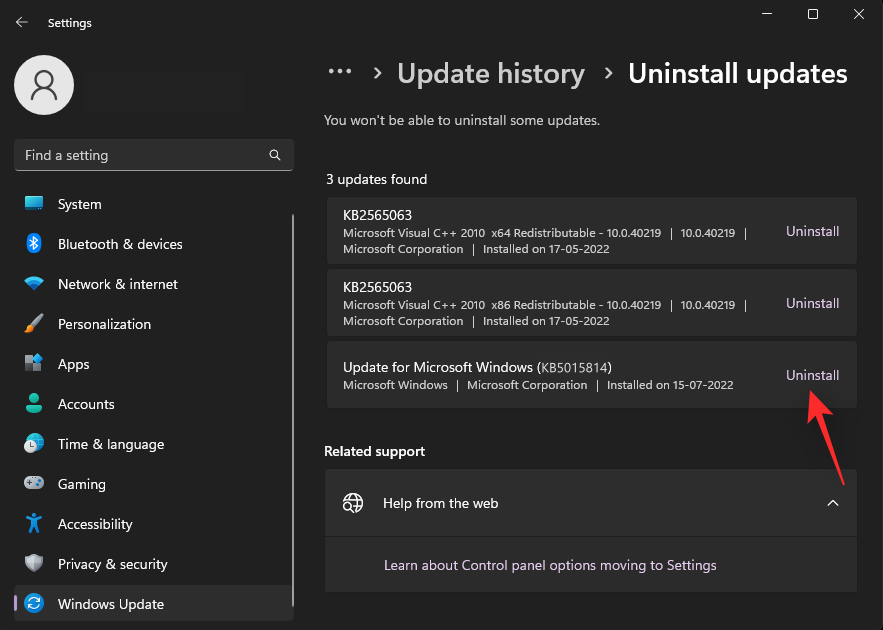
再次單擊 “卸載” 以確認您的選擇。
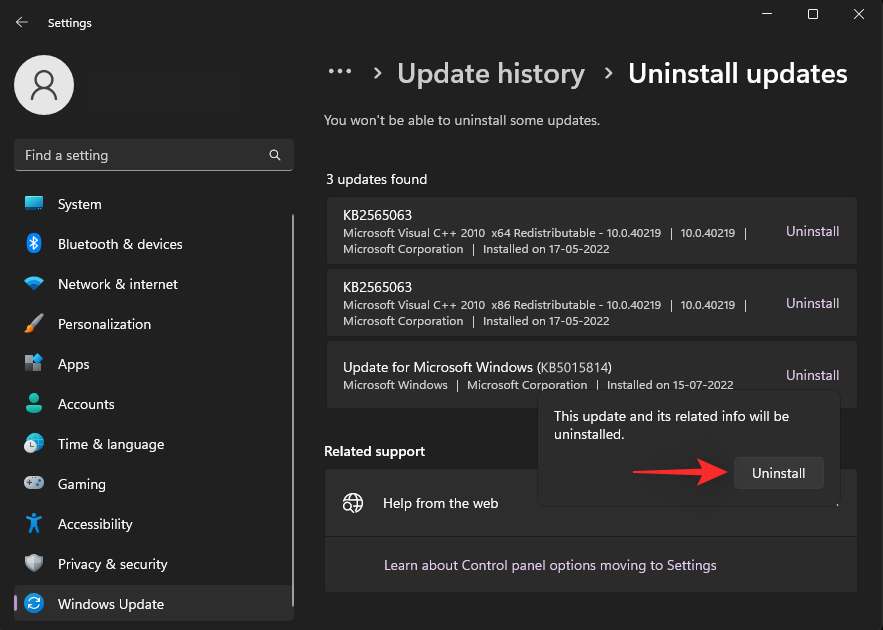
就是這樣!現在應從您的電腦中卸載所選的安全更新。為了獲得良好的效果,請重新啟動您的電腦,並且“開始”菜單不應再在您的系統上崩潰。
您應該重新安裝 Windows 安全更新 KB5015814 嗎?
不,不建議您重新安裝更新以希望這次問題能在您的系統上得到解決。此安全更新有一些嚴重的錯誤,導致它無法首先安裝在許多系統上。
卡住的更新似乎也會破壞許多系統上的 Windows 更新。微軟尚未承認此問題,但猜測表明即將推出的安全更新應該會自動幫助解決此問題。
我們希望這篇文章可以幫助您輕鬆修復 Windows 11 系統上的“開始”菜單。如果您遇到更多問題,請隨時使用下面的評論與我們聯繫。
有關的
如果您的设备出现错误或崩溃,请按照 Windows 11 中系统还原的步骤,将您的设备恢复到先前版本。
如果你在寻找最佳的Microsoft Office替代品,这里有六个优秀的解决方案供你参考。
本教程向您展示如何创建一个 Windows 桌面快捷方式图标,该图标打开一个命令提示符到特定文件夹位置。
在Microsoft Windows中右键单击应用程序图标时,“以不同用户身份运行”选项缺失?您可以使用这些方法来启用它。
不想让其他人在您离开时访问您的计算机?尝试这些有效的锁定Windows 11屏幕的方法。
如果您的计算机在安装最近的Windows更新后出现问题,请了解几种修复损坏的Windows更新的方法。
你是否在尝试找出如何在Windows 11中将视频设置为屏幕保护程序。我们揭示了如何使用一种适用于多种视频文件格式的免费软件来实现。
您在 Windows 11 中的旁白功能烦吗?了解如何通过多种简单方法禁用旁白声音。
想要在 Windows 11 PC 上禁用删除确认对话框吗?请阅读本文,了解各种方法。
维护多个电子邮件收件箱可能很痛苦,特别是当您有重要邮件同时到达时。本文将介绍如何在PC和Apple Mac设备上将Microsoft Outlook与Gmail同步的简单步骤。







